6 viisi selle parandamiseks, kui teie Apple Watch ei ühendu
IPhone kasutab Apple Watchiga suhtlemiseks Bluetooth-ühendust ja Wi-Fi-ühendust ning probleem ühega neist võib põhjustada kantava seadme ühenduse katkemise. Kui teie Apple Watch ei ühendu teie iPhone'iga, on mõned lihtsad tõrkeotsingu sammud, mis lahendavad enamiku probleemidest ja ühendavad teie Apple Watchi kiiresti.
Apple Watch nõuab vähemalt iPhone 6/6 Plus mudelit või uuemat. The Apple Watch ei tööta iPadiga või Android-põhised seadmed.
Kontrollige oma Apple Watchi ühendust
Esimene asi, mida peaksime tegema, on veenduda, et Apple Watch on iPhone'ist lahti ühendatud. Võimalik, et Apple Watchiga võib tekkida probleem, mis jäljendab iPhone'iga sidumata jätmist.
Saate vaadata oma kella ühenduse olekut, pühkides Apple Watchi ekraanil kella sihverplaadi ekraanil ülespoole. See avab Apple Watchi juhtimiskeskuse, mis lisaks paljudele suurepärastele otseteedele näitab vasakus ülanurgas ka kella ühenduse olekut.
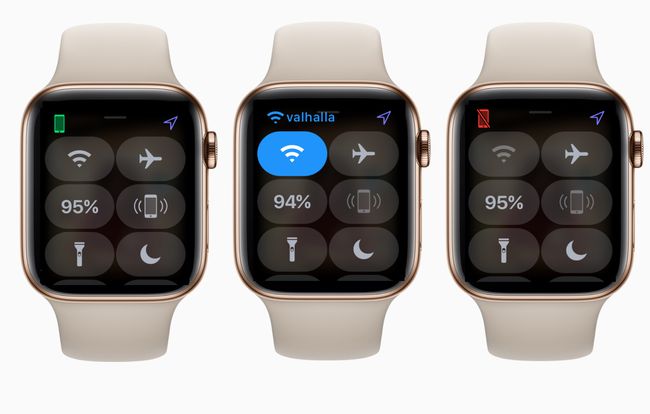
- A roheline ikoon, mis näeb välja nagu iPhone tähendab, et teie Apple Watch on teie iPhone'iga ühendatud. Kui teil on probleeme, ei ole põhjuseks Apple Watchi ja telefoni sidumise katkestamine.
- A sinine Wi-Fi sümbol tähendab, et Apple Watch on ühendatud Wi-Fi-võrguga. See WiFi-sümbol on sama, mis juhtpaneeli esimene nupp, mis peaks olema sinisega esile tõstetud. Saate seda nuppu puudutada, et Apple Watchis Wi-Fi välja lülitada, mis sunnib Apple Watchi proovima teie iPhone'iga siduda. Veenduge, et teie iPhone oleks läheduses. Kui kell ei sidu, jätkake ülejäänud veaotsingu sammudega.
- A punane ikoon, mis näeb välja nagu iPhone tähendab, et Apple Watch on iPhone'iga lahti ühendatud. Peaksite veenduma, et teie iPhone on teie isikul või läheduses. Kui jõuate piisavalt kaugele, võib iPhone'il olla probleeme Apple Watchiga ühenduse loomisel.
Veenduge, et seaded ei takistaks teie Apple Watchi sidumist
Apple Watchi ja iPhone'i sidumise katkestamise põhjuseks ei ole alati tarkvara või riistvaratõrge. Apple Watchi, mis ei ühendu iPhone'iga, põhjuseks võib olla midagi nii lihtsat nagu teie kellas või telefonis tehtud seadistus, seega vaatame mõned neist, mis võivad probleeme põhjustada.
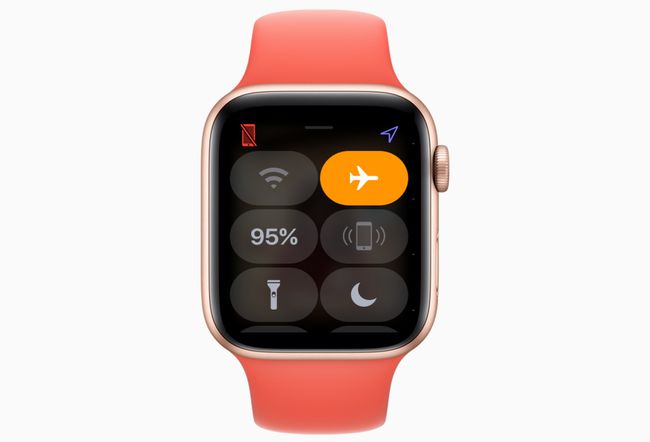
- Lennukirežiim Apple Watchis — Lennurežiim lülitab välja kogu suhtluse, sealhulgas Apple Watchi võimaluse siduda iPhone'iga. Avage Apple Watchi juhtpaneel, libistades kella sihverplaadil üles. Kui lennukirežiim on sisse lülitatud, on juhtpaneeli ülaosas olev nupp Lennuk oranžina esile tõstetud. Lennukirežiimi väljalülitamiseks puudutage seda lihtsalt. Teie Apple Watch peaks ühenduma varsti pärast selle väljalülitamist.
- Lennukirežiim iPhone'is — See toimib samamoodi nagu kellal; see takistab igasugust suhtlemist. IPhone'i juhtpaneelile pääsete juurde, pühkides üles iPhone'i ekraani allservast, kus raam puutub kokku ekraani servaga. Lennurežiimi nupp asub ekraani paremas ülanurgas ja nagu ka kella puhul, tõstetakse see aktiveerimisel oranži esile.
- Bluetooth iPhone'is — Bluetooth on iPhone'i ja Apple Watchi sidumiseks hädavajalik. Bluetoothi seadeid saate kontrollida ka iPhone'i juhtpaneeli kaudu. Bluetooth asub ruudu alumises paremas nurgas lennukirežiimiga samas ruudus (teie iPhone'i juhtimiskeskuses). Kui see on välja lülitatud, on Bluetoothi nupp valgega esile tõstetud. Puudutage seda, et see uuesti sisse lülitada, ja teie Apple Watch peaks mõne hetke jooksul siduma.
Taaskäivitage oma iPhone, kui teie Apple Watch ei ühendu
Nüüd, kui oleme mõnda põhiseadet kontrollinud, pöördume tagasi raamatu vanima tõrkeotsingu sammu juurde: seadme taaskäivitamine. Kui teie Apple Watch ei ühendu, võib probleem olla võrrandi iPhone'i poolel. Kiire taaskäivitamine võib aidata teil kiiresti taaskäivitada.
Hoidke iPhone'i unerežiimi/äratuse nuppu all, kuni libistage väljalülitamiseks kuvatakse nupp. (Teise võimalusena võite käivitada rakenduse Seaded, valida Kindral ja seejärel valige Lülita välja üldseadete alt).
-
Pärast nupu paremale libistamist lülitub iPhone välja.
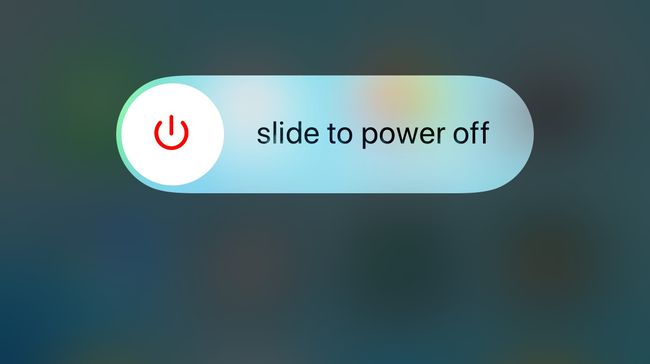
Kui seade on mitu sekundit välja lülitatud, hoidke unerežiimi/äratuse nuppu all, kuni ekraanile ilmub Apple'i logo.
Kui teie iPhone on käivitamise lõpetanud, kontrollige oma Apple Watchi ühendust.
Taaskäivitage oma Apple Watch, kui see ikka ei ühendu
Kuigi saate neid kahte sammu teha mis tahes järjekorras, on üldiselt parem iPhone ja seejärel Apple Watch taaskäivitada. See aitab tagada, et kella käivitamisel ei tekiks iPhone'is püsivaid probleeme.
Esiteks hoidke all Apple Watchi nuppu otse krooni all.
-
Kui küsitakse, libistage nuppu Toide välja nuppu paremale.

Apple, sh. Kui ekraan on mõne sekundi tume, klõpsake Apple Watchi uuesti sisselülitamiseks digitaalkroonil. Ekraanile peaks kohe ilmuma Apple'i logo. Kui ei, oodake veel mõni sekund ja klõpsake uuesti nuppu.
Seadmete taaskäivitamine peaks lahendama enamiku probleemidest, kui teie Apple Watch ei ühendu. Kui teil on endiselt probleeme, on aeg sukelduda põhjalikumatesse tõrkeotsingu sammudesse.
Kontrollige oma iPhone'i operatsioonisüsteemi värskenduste osas
Enne tõrkeotsingu toiminguid, mis nõuavad seadmest teabe kustutamist, on hea mõte veenduda, et kasutate oma iPhone'i operatsioonisüsteemi uusimat versiooni.
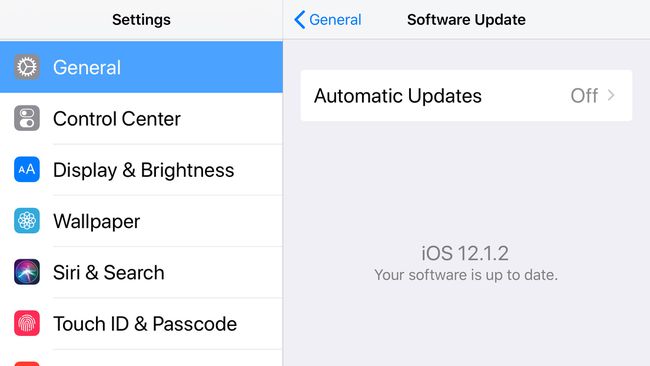
Saate kontrollida oma iOS-i versiooni, käivitades iPhone'i seadete rakenduse ja valides Kindral ja koputades Tarkvara värskendus. Teil palutakse seda teha Laadige alla ja installige kui saadaval on iOS-i uuem versioon.
Kahjuks ei saa te oma WatchOS-i versiooni kontrollida, kui Apple Watch ei ole iPhone'iga ühendatud.
Tühjendage iPhone'i võrgusätted
IPhone salvestab teabe kõigi ühenduvate võrkude kohta, et muuta taasühendamine sujuvamaks. Samuti on võimalik, et need andmed võivad rikkuda, mis võib takistada iPhone'i ühendamist Apple Watchiga. Selle teabe lähtestamine tähendab, et peate võib-olla uuesti oma kodusesse WiFi-võrku sisse logima, seega olge valmis ja veenduge, et teil on parool käepärast.
Käivitage iPhone Seaded rakendus.
Valige Kindral.
Kerige alla ja valige Lähtesta üldistest seadistustest.
Puudutage Võrguseadete lähtestamine. Teil võidakse paluda oma taotluse kinnitamiseks sisestada pääsukood.
Minu Apple Watch ei ühendu: mis edasi?
Kas ikka ei ühendata? See viimane samm on Apple Watchi lähtestamine, mis põhjustab Apple Watchis olevate andmete kadumist, mida pole varundatud. Seetõttu salvestame selle viimaseks ajaks. Siiski peaksite pärast Apple Watchi ja iPhone'i lahtiühendamist ja seejärel uuesti sidumist suutma taastada enamiku Apple Watchi andmetest viimasest varukoopiast.
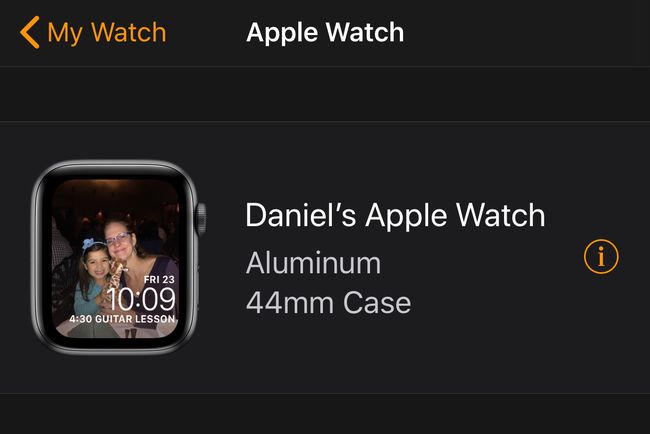
Sidumisest loobumise protsess kustutab kõik Apple Watchis olevad andmed. Kui olete lõpetanud, seadistate Apple Watchi täpselt nii, nagu tegite selle karbist välja võttes. See samm peaks lahendama enamiku probleemidest.
Apple Watchis:
Käivitage Seaded rakendus.
Vali Kindral.
Puudutage Lähtesta.
Valige Kustuta kogu sisu ja sätted.
iPhone'is:
Käivitage rakendus Apple Watch.
Vali Minu kell vahekaarti ekraani allosas.
Valige ekraani ülaosas oma kell.
Puudutage valikut Teave nuppu kella kõrval. See on nupp väikese "i"ja ring selle ümber.
Vali Apple Watchi sidumise tühistamine ja seejärel puudutage kinnitamiseks uuesti.
Kui teil on pärast nende juhiste järgimist endiselt probleeme Apple Watchi sidumisega iPhone'iga, on aeg võtta ühendust Apple'i toega. Apple'i toe telefoninumber on 800-692-7753. Sa saad ka leppige kokku kohtumine Geniuse baaris mis tahes Apple'i jaemüügikohas.
